Haluatko asentaa oman OpenVPN-palvelimen? Tämä on hieno päätös, jotta voit suojata yhteytesi ja suojata yksityisyytesi. Tämä opas vie sinut läpi OpenVPN:n asennuksen sekä CA-hakemiston luomisen esimerkkitiedoilla. Aloitetaan heti.
Tärkeimmät havainnot
- Asennat OpenVPN:n Easy-RSA-paketin avulla.
- CA-hakemiston luominen on ratkaisevan tärkeää sertifikaatinhallinnassa.
- Käydään läpi perustason komentoja ja vaiheita konfiguroimiseksi.
Vaihe 1: Asenna OpenVPN
Aloita OpenVPN:n asentaminen palvelimellesi. On tärkeää, että palvelimesi on jo esikokoonpantu ja palomuuri on otettu käyttöön.
Suorita seuraava komento terminaalissasi:
sudo apt-get install openvpn easy-rsa
Järjestelmä aloittaa asennuksen. Varmista, ettei prosessin aikana ilmene virheitä.
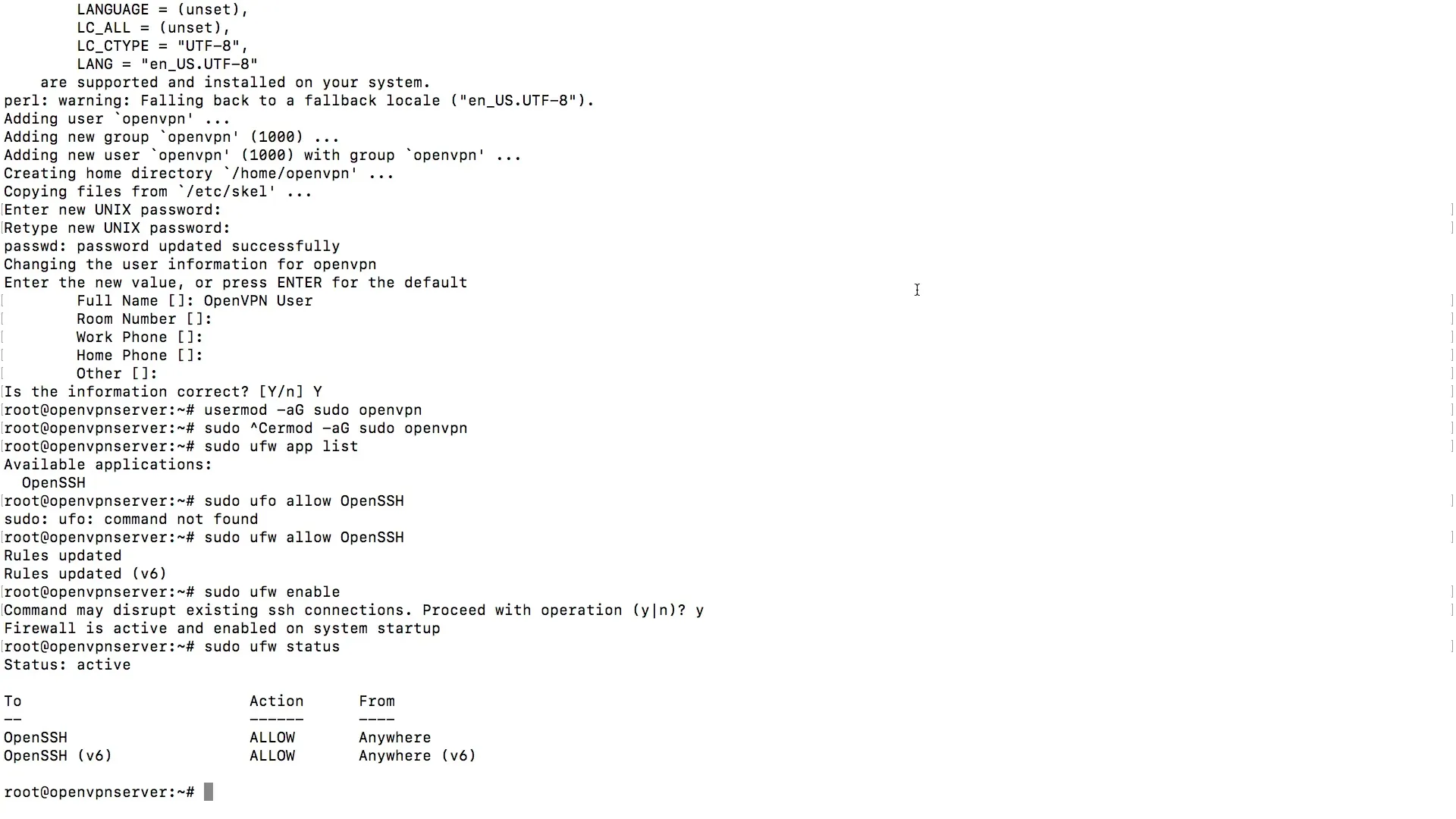
Asennuksen päätyttyä voit kirjautua sisään OpenVPN-käyttäjänä. Kirjaudu ulos ja takaisin sisään varmistaaksesi, että asennus onnistui. Voit tehdä tämän yhdistämällä terminaalasi, kuten PuTTY, uudelleen.
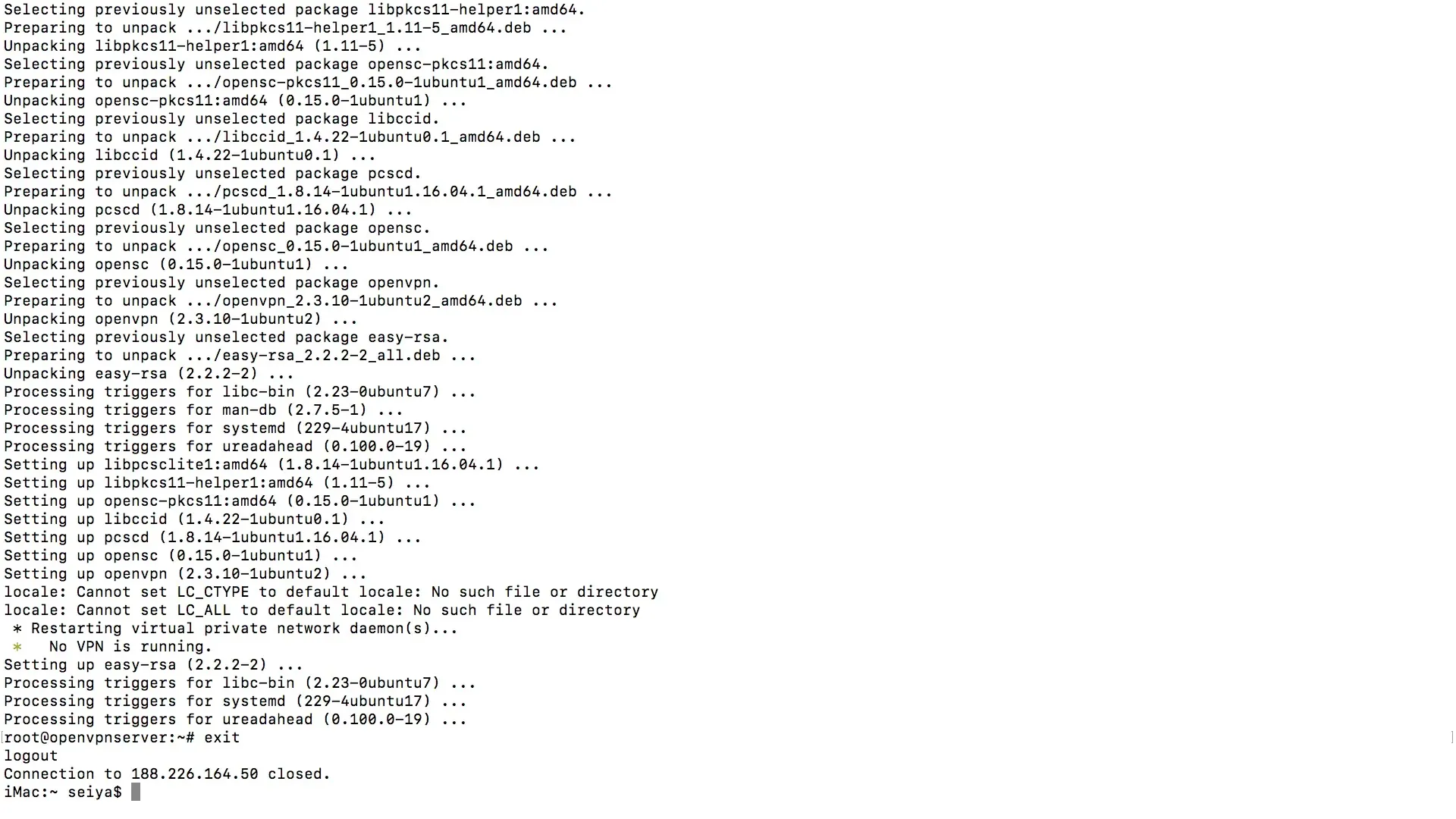
Vaihe 2: Asennuksen tarkistus
Kun olet kirjautunut sisään, testaa, toimiiko OpenVPN. Kirjoita vain openvpn komentorivillesi ja katso, toimiiko sovellus ongelmitta.
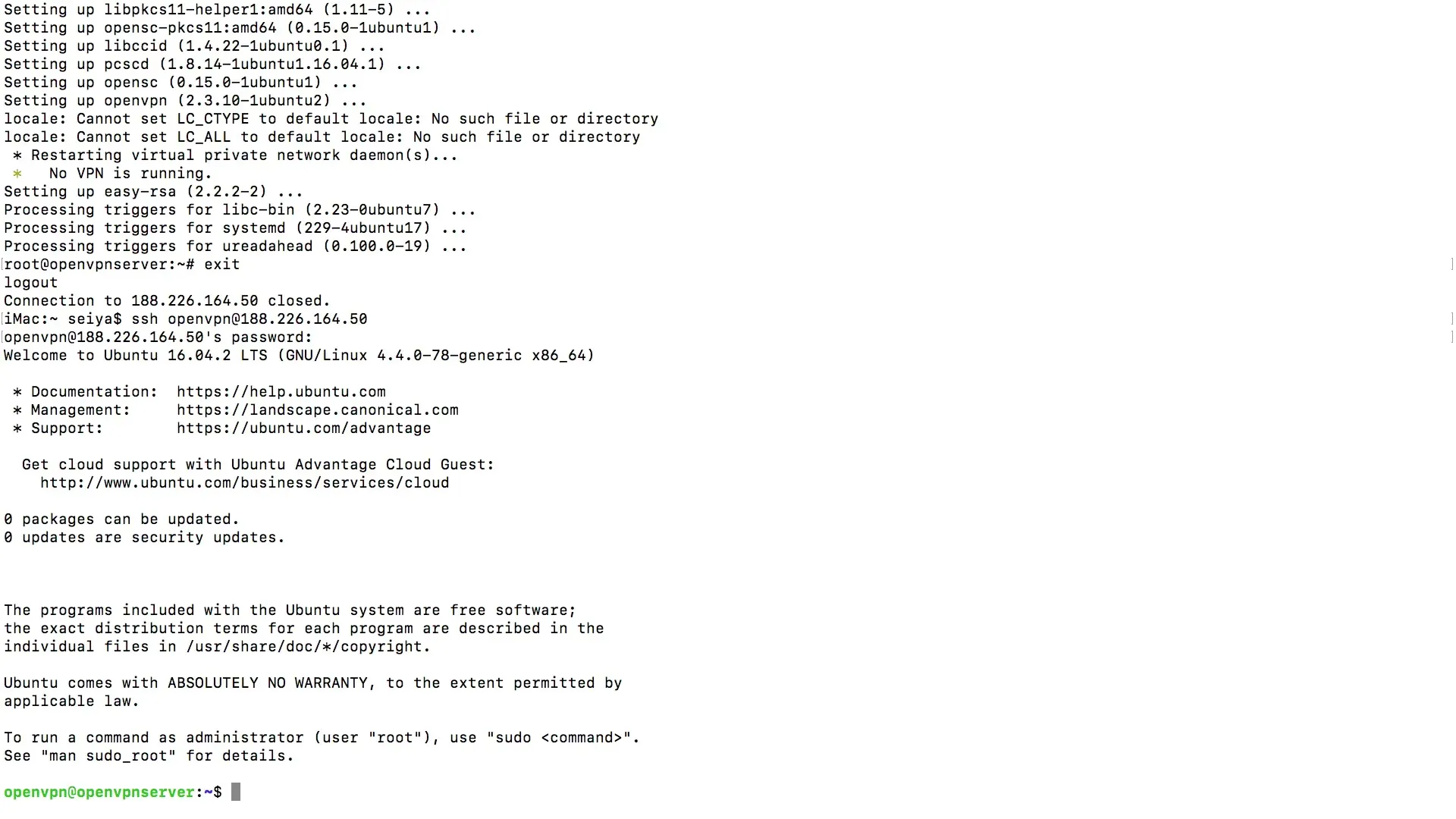
Jos kaikki on oikein asetettu, virheilmoituksia ei pitäisi ilmestyä.
Vaihe 3: CA-hakemiston luominen
Seuraava vaihe on CA-hakemiston luominen. Tämä on ratkaisevaa sertifikaattiesi hallinnassa. Luot hakemiston kotihakemistoosi.
Siirry kotihakemistoosi:
cd ~
Nyt voit luoda CA-hakemiston:
make-cadir ~/openvpn-ca
Kun luettelet hakemiston sisällön, sinun pitäisi nähdä openvpn-ca-hakemisto:
ls ~/openvpn-ca
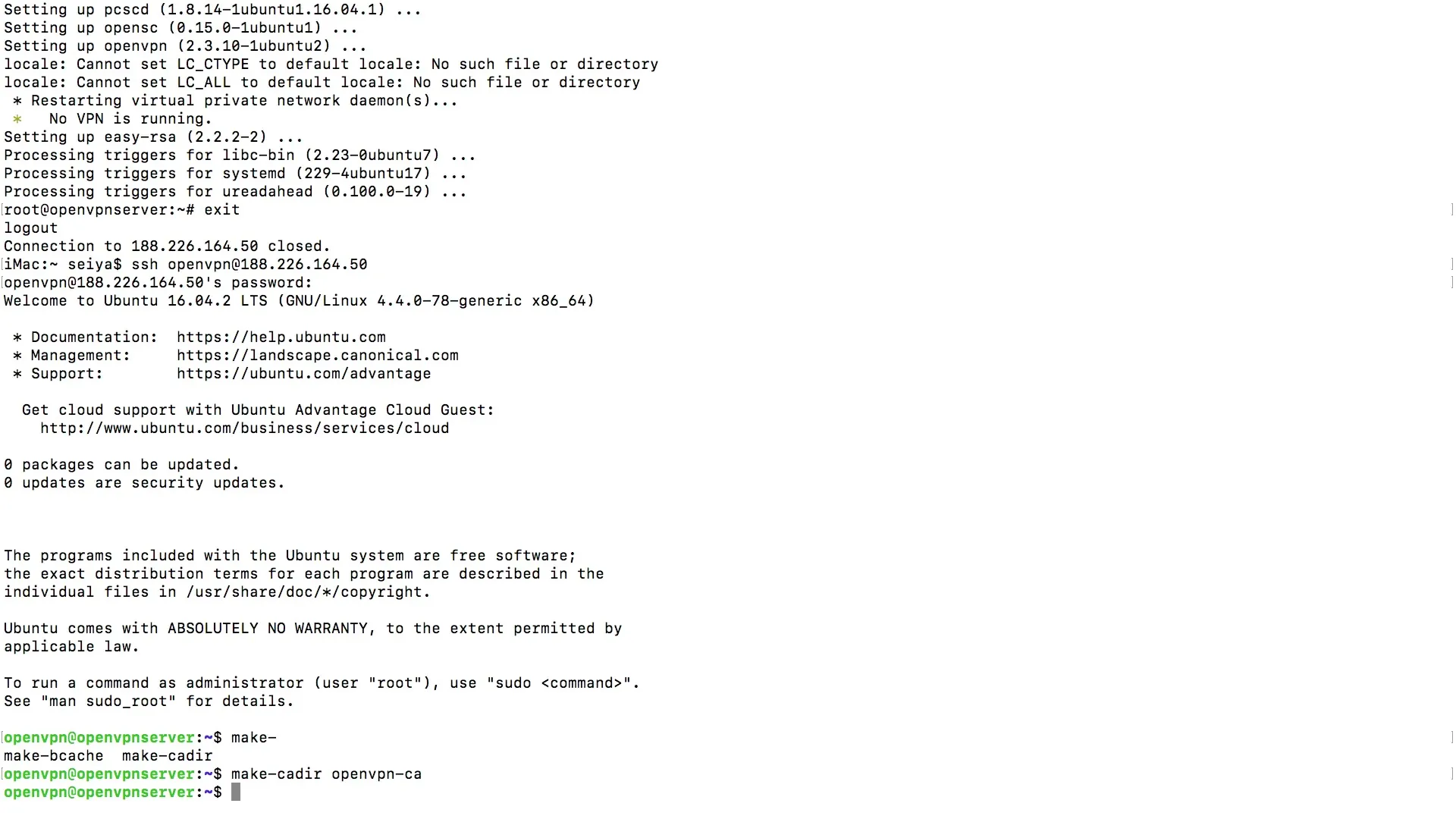
Vaihe 4: CA-hakemiston tarkistaminen
Tarkista uuden CA-hakemistoasi sisältö. Löydät sieltä lukuisia tiedostoja ja kansioita, jotka ovat tarpeen sertifikaattien luomiseen.
Siirry hakemistoon:
cd ~/openvpn-ca
Täällä voit käyttää ls-komentoa luetteloidaksesi täydellisen sisällön. On olennaista, että tarvittavat skriptit ja tiedot ovat paikalla.
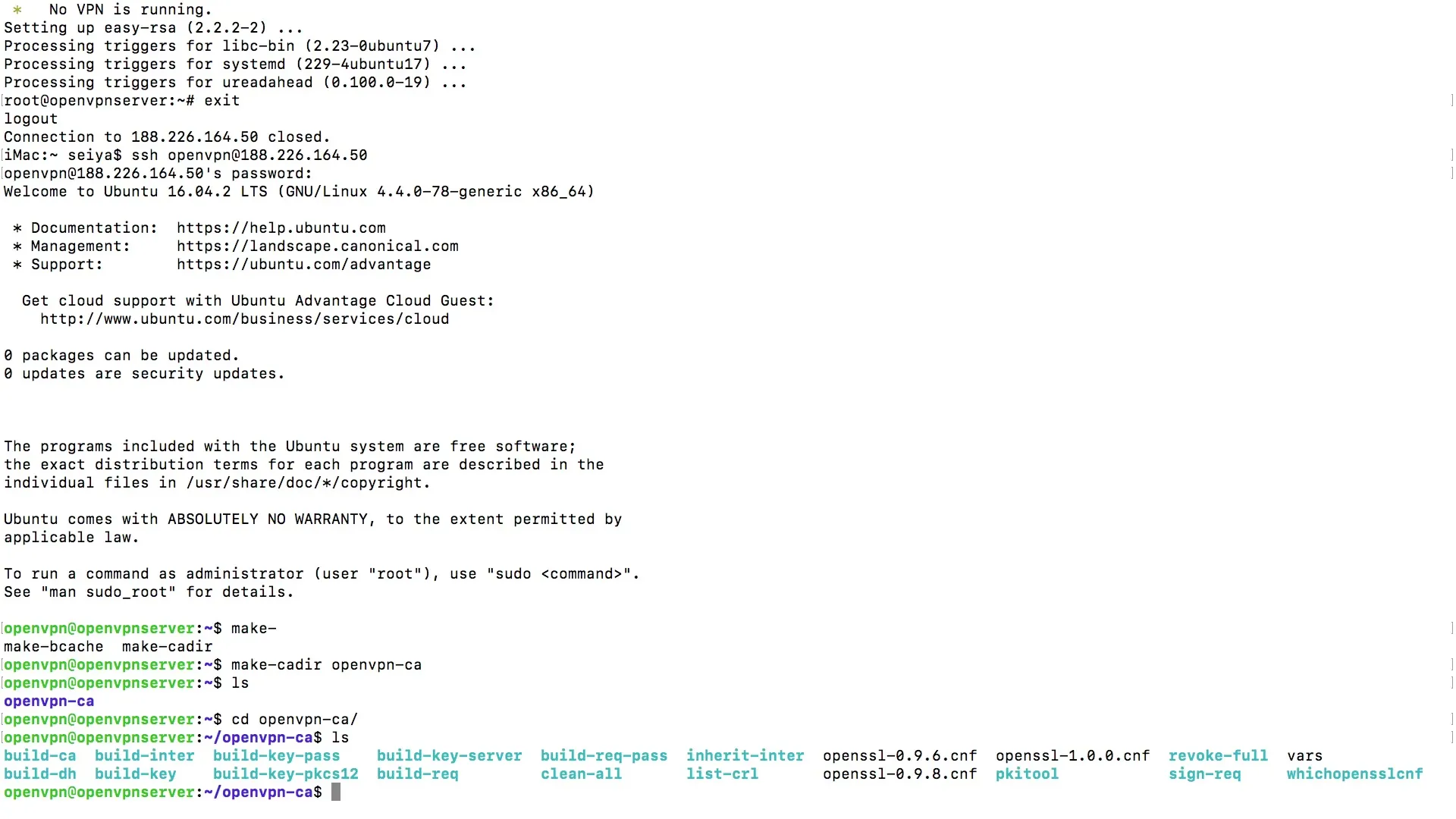
Vaihe 5: Tarvittavien tiedostojen muokkaaminen
Nyt seuraa seuraava tärkeä osa – joidenkin näistä tiedostoista muokkaaminen. Nämä tiedostot ovat ratkaisevia OpenVPN-palvelimesi jatkokonfiguroimiseksi.
Avaa ensin vars-tiedosto haluamassasi tekstieditorissa. Tässä voit muokata oletusarvoja, kuten maan ja organisaation nimiä.
Esimerkkejä merkityksellisistä tiedoista vars-tiedostossa ovat:
- export KEY_COUNTRY
- export KEY_PROVINCE
- export KEY_CITY
- export KEY_ORG
Varmista, että mukautat arvot vastaamaan todellisia tietojasi.
Yhteenveto – OpenVPN:n tehokas asennus ja konfigurointi
Olet nyt oppinut OpenVPN:n asentamisen ja konfiguroinnin perusvaiheet. Asentamalla OpenVPN:n ja luomalla CA-hakemiston, asetat perustan turvalliselle verkolle. Varmista, että teet tarvittavat tiedostomuutokset huolellisesti varmistaaksesi VPN-palvelimesi toimivuuden.
Usein kysytyt kysymykset
Kuinka asennan OpenVPN:n?Asenna OpenVPN komennolla sudo apt-get install openvpn easy-rsa.
Pitääkö palomuuri ottaa käyttöön?Kyllä, ennen kuin asennat OpenVPN:n, palomuuri tulisi olla käytössä.
What is a CA directory?CA-hakemisto sisältää sertifikaatteja ja on tärkeä VPN:n turvallisuuden hallinnassa.
Kuinka muokkaan vars-tiedostoa?Avaa vars-tiedosto tekstieditorissa ja säädä tarvittavat arvot.
Voinko käyttää OpenVPN:ta ilman Easy-RSA:a?Kyllä, mutta Easy-RSA helpottaa sertifikaattien hallintaa huomattavasti.


